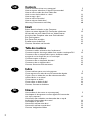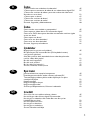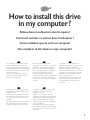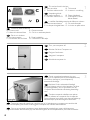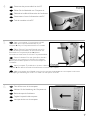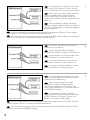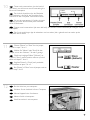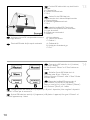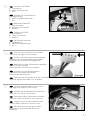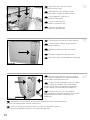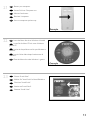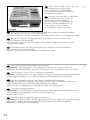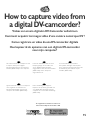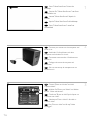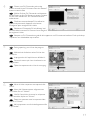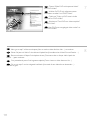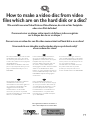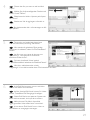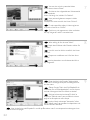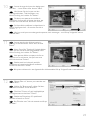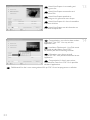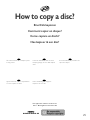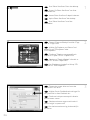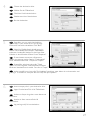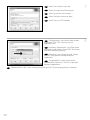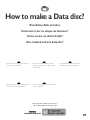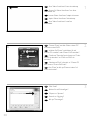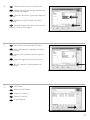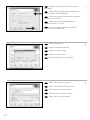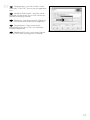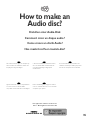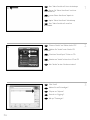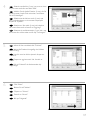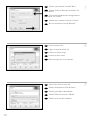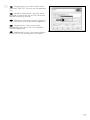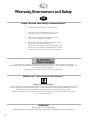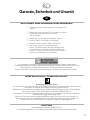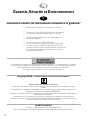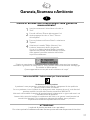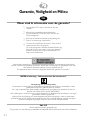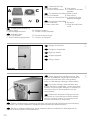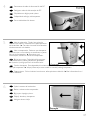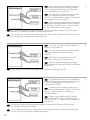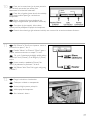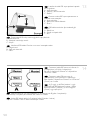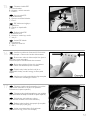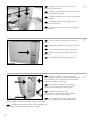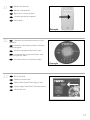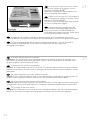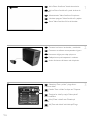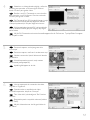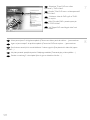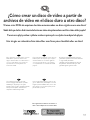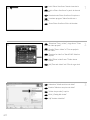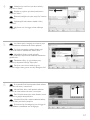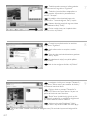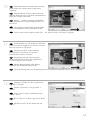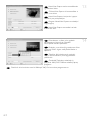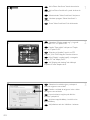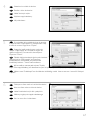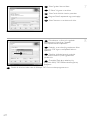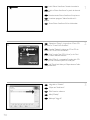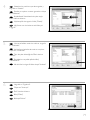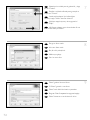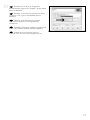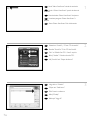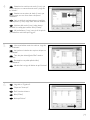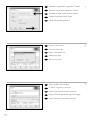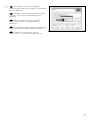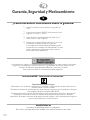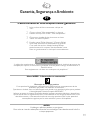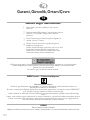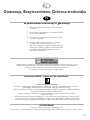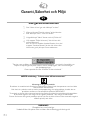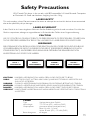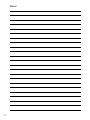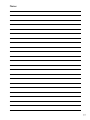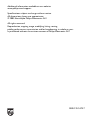Philips DVDR1625K Handleiding
- Categorie
- Optische schijfstations
- Type
- Handleiding
Pagina wordt geladen...

2
Contents
How to install this drive in my computer? 5
How to capture video from a digital DV-camcorder? 15
How to make a video disc from video files
which are on the hard disk or a disc? 19
How to copy a disc? 25
How to make a Data disc? 29
How to make an Audio disc? 35
Warranty, Environment and Safety 40
Inhalt
Einbau dieses Laufwerks in den Computer 5
Videos von einem digitalen DV-Camcorder aufnehmen 15
Wie erstellt man eine Video Disk von Video-Dateien,
die sich auf der Festplatte oder einer Disk befinden? 19
Eine Disk kopieren 25
Eine Daten-Disk erstellen 29
Erstellen einer Audio-Disk 35
Garantie, Sicherheit und Umwelt 41
Table des matières
Comment installer ce lecteur dans l’ordinateur ? 5
Comment acquérir les images vidéo d’une caméra numérique DV ? 15
Comment créer un disque vidéo à partir de fichiers vidéo
enregistrés sur le disque dur ou sur un disque ? 19
Comment copier un disque ? 25
Comment créer un disque de données ? 29
Comment créer un disque audio ? 35
Garantie, Sécurité et Environnement 42
Indice
Come installare questa unità sul computer 5
Come registrare un video da una DV-camcorder digitale 15
Come si crea un video disc con file video memorizzati
sull'hard disk o su un disco? 19
Come copiare un dischi? 25
Come creare un dischi di dati? 29
Come creare un dischi Audio? 35
Garanzia, Sicurezza e Ambiente 43
Inhoud
Hoe installeer ik dit station in mijn computer? 5
Hoe kopieer ik de opnames van een digitale DV-camcorder
naar mijn computer? 15
Hoe maak ik een videodisc met bestanden die nu op de
harde schijf of een andere disc staan? 19
Hoe kopieer ik een disc? 25
Hoe maak ik zelf een data-disc? 29
Hoe maak ik zelf een muziek-disc? 35
Garantie, Veiligheid en Milieu 44
UK
D
F
I
NL
Pagina wordt geladen...
Pagina wordt geladen...
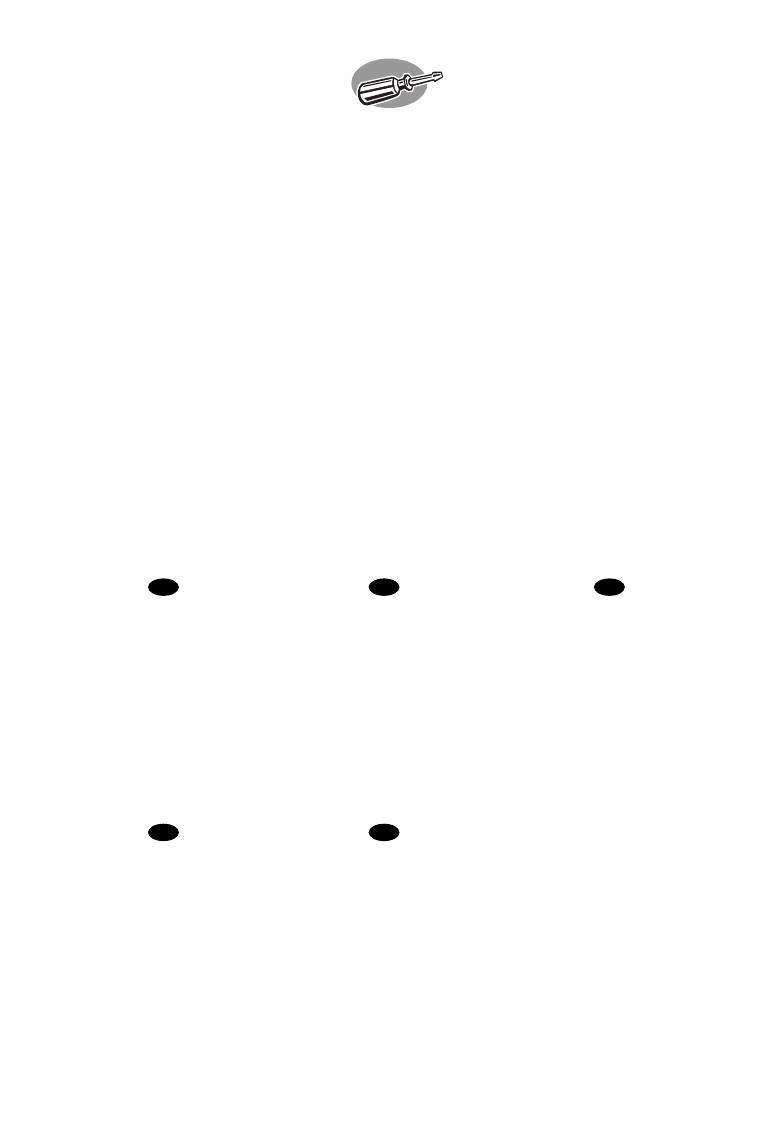
How to install this drive
in my computer?
Einbau dieses Laufwerks in den Computer
Comment installer ce lecteur dans l’ordinateur ?
Come installare questa unità sul computer
Hoe installeer ik dit station in mijn computer?
The next pages show how to install
your new DVD-ReWriter in the PC.
Since there are many brands and types
of PC's available, the next photographs
show only examples on how your drive
could be installed.
For specific information on your PC,
please refer to your PC manual or
contact your local dealer.
Auf den nächsten Seiten wird
beschrieben, wie Sie Ihren neuen DVD-
ReWriter in den PC einbauen können.
Da es viele verschiedene PC-Marken
und –Typen gibt, zeigen die folgenden
Fotos nur Beispiele dafür, wie Ihr
Laufwerk eingebaut werden kann.
Für spezielle Informationen zu Ihrem PC
beachten Sie bitte Ihr PC-Handbuch,
oder wenden Sie sich an Ihren Händler
vor Ort.
Les pages qui suivent illustrent la
procédure d’installation de votre nouveau
DVD-ReWriter dans l’ordinateur.
Il existe un grand nombre de marques
et de modèles d’ordinateurs. Les photos
suivantes ne sont présentées qu’à titre
d’illustration de la procédure à suivre
pour installer l’appareil.
Pour des informations spécifiques sur
votre ordinateur, reportez-vous à son
mode d’emploi ou contactez votre
revendeur.
Nelle prossime pagine verranno date
informazioni su come installare DVD-
ReWriter sul PC.
Poiché esistono molte marche e tipi di
PC, le prossime foto mostreranno solo
esempi di come l'unità possa essere
installata.
Per informazioni specifiche sul proprio
PC, fare riferimento al manuale PC o
rivolgersi al proprio rivenditore locale.
De volgende pagina's beschrijven het
installeren van de nieuwe DVD-
ReWriter in uw PC.
Omdat er vele soorten en merken
computers zijn, zullen de hierna volgende
afbeeldingen hoogstwaarschijnlijk niet
exact overeenkomen met uw eigen
situatie. Ze dienen slechts ter illustratie
van het installeren.
Raadpleeg voor specifieke informatie
over uw eigen computer de handleiding
van uw PC, of neem contact op met uw
leverancier.
UK D F
I NL
5

Touch a unpainted metal part (eg. your
heating or an unpainted part of your computer case)
to avoid any damage to your computer by
electrostatic discharge.
Berühren Sie ein unbemaltes Metallteil
(z.B. Ihre Heizung oder ein nicht bemaltes Teil Ihres
Computergehäuses), um zu vermeiden, dass Ihr
Computer durch elektrische Entladung beschädigt
wird.
Touchez une partie métallique non peinte
(p. ex. le radiateur ou une partie nue du capot de
votre ordinateur) pour éviter tout risque de décharge
électrostatique qu endommagerait l’ordinateur.
Toccare una parte di metallo non verniciata (ad es. il riscaldamento o una parte non verniciata del
telaio del computer) per evitare di danneggiare il computer con scariche elettrostatiche.
Om uw te computer beschermen tegen elektrostatische ontladingen, moet u altijd eerst een
ongeverfd metalen deel aanraken (bijv. een verwarmingsbuis of het computerframe) om uzelf te ontladen.
6
3
6
Turn your computer off.
Schalten Sie Ihren Computer aus.
Éteignez l’ordinateur.
Spegnere il computer.
Schakel de computer uit.
2
1
This can be found in the box:
A: Your new drive B: This manual
C: The Nero software disc D: 4 screws in a small bag
Verpackungsinhalt:
A: Ein neues Laufwerk B: Dieses Handbuch
C: Die Nero Software-CD D: 4 Schrauben in einem
kleinen Beutel
Le coffret d'emballage contient les éléments suivants :
A : Votre nouveau lecteur B : Ce mode d'emploi
C : Le disque du logiciel Nero D : 4 vis dans un petit sachet
Contenuto della confezione:
A: La nuova unità B: Questo manuale
C: Il disco del software Nero D: 4 viti in un sacchetto piccolo
Dit zit er in de doos:
A: Uw nieuwe station B: Deze handleiding
C: De software-disk van Nero D: 4 schroeven in een zakje
UK
D
F
I
N
L
UK
D
F
I
NL
UK
D
F
I
NL
Pagina wordt geladen...
Pagina wordt geladen...

99
These are the connections (on the back of
your drive) you will have to use for connecting the
drive to the computer.
Das sind die Anschlüsse (an der Rückseite
Ihres Laufwerks), die Sie für den Anschluss Ihres
Laufwerks an den Computer verwenden müssen.
Ce sont les connecteurs (à l’arrière de votre
appareil) que vous devrez utiliser pour raccorder
l’unité à l’ordinateur.
Queste sono le connessioni (sul retro dell'unità) che dovranno essere utilizzate per collegare l'unità
al computer.
Dit zijn de aansluitingen (op de achterkant van het station) die u gebruikt om het station op de
computer aan te sluiten.
U
K
D
F
I
NL
10
11
12
Put the drive into your computer.
Schieben Sie das Laufwerk in Ihren Computer.
Montez l’appareil dans l’ordinateur.
Mettere l'unità nel computer.
Schuif het station in uw computer.
Choose "Master" or "Slave" for the jumper,
as seen in steps 7, 8 or 9
Wählen Sie "Master" oder "Slave" für den
Jumper, wie in den Schritten 7, 8 oder 9 gezeigt.
Choisissez le réglage "Maître" ("Master") ou
"Esclave" ("Slave") avec le cavalier, selon ce qui a été
défini aux étapes 7, 8 ou 9.
Scegliere "Master" o "Slave" per il ponticello,
come indicato nei punti 7, 8 o 9.
Kies "Master" of "Slave" voor de jumper, zoals te
zien in stap 7, 8 of 9
NL
UK
D
F
I
UK
D
F
I
NL
Pagina wordt geladen...

11
Connect the IDE cable
A: Coloured line.
B: Notch and closed hole.
C: Pin1.
Schließen Sie das IDE-Kabel an.
A: Farbige Leitung.
B: Kerbe und geschlossenes Loch.
C: Pin1.
Raccordez le câble IDE
A : Ligne de couleur
B : Encoche et trou bouché
C : Broche 1
Collegare il cavo IDE
A: Linea colorata.
B: Tacca e foro chiuso.
C: Piedino 1.
De IDE-kabel aansluiten
A: Gekleurde lijn.
B: Nokje plus ontbrekend gat.
C: Pin 1.
U
K
D
F
I
NL
15
16
Find a free power cable like this example.
Please note the edges of the connector.
Suchen Sie ein freies Stromversorgungskabel,
das häufig wie in diesem Beispiel gezeigt aussieht.
Die Kanten des Anschlusses sind abgerundet.
Recherchez un câble d’alimentation disponible,
comme dans cet exemple.
Notez la position des bords du connecteur.
Individuare un cavo di alimentazione
disponibile, come quello nell'esempio.
Notare i bordi del connettori.
Zoek een vrije stroomkabel, zoals die in de afbeelding.
Let op de afgeschuinde hoekjes van de stekker.
UK
D
F
I
NL
17
Connect the power cable into your drive
(the edges from step 16 will be on top).
Schließen Sie das Netzkabel am Laufwerk an
(die Kanten von Schritt 16 sind oben).
Raccordez le câble d'alimentation au lecteur
(les bords à partir de l'étape 16 sont au-dessus).
Collegare il cavo di alimentazione all'unità
(i bordi indicati nel punto 16 saranno in alto).
Sluit het stroomsnoer aan op uw station
(de randen van stap 16 bevinden zich aan de
bovenkant).
UK
D
F
I
NL

12
Secure the drive with the screws
(if possible on both sides).
Befestigen Sie das Laufwerk mit den
Schrauben (wenn möglich an beiden Seiten).
Fixez l’appareil à l’aide des vis
(si possible des deux côtés).
Fissare l'unità con le viti
(se possibile su entrambi i lati).
Schroef het station vast
(zo mogelijk aan beide zijden).
12
20
19
18
U
K
D
F
I
NL
Put the cover you took off in step 5 back on.
Setzen Sie die in Schritt 5 abgenommene
Abdeckung wieder auf.
Replacez le capot que vous avez retiré à
l’étape 5.
Rimettere il coperchio tolto al punto 5.
Plaats de in stap 5 verwijderde kast weer terug.
UK
D
F
I
NL
Put the screws (if there were any) back in.
Plug the power cable back in. If you disconnected
other cables, put these back in too.
Drehen Sie die Schrauben (wenn da welche
waren) wieder ein. Stecken Sie das Netzkabel
wieder ein. Wenn Sie weitere Kabel abgezogen
haben, stecken Sie diese ebenfalls wieder ein.
Resserrez la ou les vis, le cas échéant.
Rebranchez le cordon d’alimentation. Si vous avez
débranché d’autres câbles, rebranchez-les
également.
Riavvitare le viti (se c'erano) al loro posto. Riconnettere il cavo di alimentazione.
Se sono stati staccati anche altri cavi, riconnetterli.
Draai (zo nodig) de schroeven weer vast. Sluit de netstekker weer aan.
Sluit ook de overige kabels weer aan, als u die had losgemaakt.
UK
D
F
I
NL

1313
21
Restart your computer.
Starten Sie Ihren Computer neu.
Allumez l’ordinateur.
Riavviare il computer.
Start uw computer opnieuw op.
U
K
D
F
I
NL
22
Insert the Nero disc when Windows is loaded.
Legen Sie die Nero CD ein, wenn Windows
geladen ist.
Insérez le disque Nero une fois que Windows a
démarré.
Inserire il disco Nero dopo il caricamento di
Windows.
Plaats de Nero-disc nadat Windows is gestart.
UK
D
F
I
NL
23
Choose "Install Suite".
Wählen Sie "Install Suite" auf dem Bildschirm.
Choisissez "Install Suite".
Selezionare "Install Suite".
Selecteer "Install Suite".
UK
D
F
I
NL
Pagina wordt geladen...

1515
How to capture video from
a digital DV-camcorder?
Videos von einem digitalen DV-Camcorder aufnehmen
Comment acquérir les images vidéo d’une caméra numérique DV ?
Come registrare un video da una DV-camcorder digitale
Hoe kopieer ik de opnames van een digitale DV-camcorder
naar mijn computer?
This manual shows an example on how
to capture video from a digital
DV-camcorder which is connected via
FireWire (IEEE1394) to the computer.
In diesem Handbuch wird an einem
Beispiel gezeigt, wie ein Video von
einem digitalen DV-Camcorder
aufgenommen wird, der über FireWire
(IEEE1394) an den Computer
angeschlossen ist.
Ce manuel illustre la procédure
d’acquisition d’images vidéo à partir
d’une caméra numérique DV connectée
à l’ordinateur par le biais d’un port
FireWire (IEEE1394).
Questo manuale mostra un esempio di
come registrare un video da una
DV-camcorder digitale connessa al
computer via FireWire (IEEE1394).
Deze handleiding beschrijft het
kopiëren van opnames gemaakt met
een digitale DV-camcorder naar de
computer via een FireWire-aansluiting
(IEEE1394).
The application software used here is:
Nero Vision Express from Nero AG
15
UK D F
I NL

16
Choose "Photo and video" and click
"Capture video".
Wählen Sie "Photo und Video" und klicken
Sie auf "Video aufnehmen".
Choisissez "Photo et vidéo" puis cliquez sur
"Capturer une vidéo".
Selezionare "Foto e video" e fare clic su
"Cattura video".
Kies "Foto en video" en klik op "Video
vastleggen".
Start "Nero StartSmart" from the
desktop.
Starten Sie "Nero StartSmart" von Ihrer
Oberfläche aus.
Lancez "Nero StartSmart" depuis le
bureau.
Aprire "Nero StartSmart" dal desktop.
Start "Nero StartSmart" vanaf het
bureaublad.
U
K
D
F
I
NL
Connect your camera to the computer and
switch it on.
Verbinden Sie Ihre Kamera mit dem
Computer und schalten Sie sie ein.
Connectez votre caméra à l’ordinateur et
allumez-la.
Collegare la camera al computer ed
accendere.
Sluit uw camera op de computer aan en
schakel hem in.
UK
D
F
I
NL
3
2
1
UK
D
F
I
NL

17
Choose your DV-Camcorder and use the
buttons to control your DV-camera. Press the "Record"
button to record video.
Wählen Sie Ihren DV-Camcorder und benutzen
Sie die Tasten, um Ihre DV-Kamera zu steuern. Drücken
Sie die Taste "Aufnehmen", um Videoinformationen
aufzunehmen.
Choisissez votre caméscope DV et utilisez les
boutons de commande. Appuyez sur le bouton
"Enregistrer" pour enregistrer de la vidéo.
Selezionate il Camcorder DV ed utilizzate i tasti
per controllare la camera-DV. Premere il tasto "Registra"
per registrare il video.
Selecteer uw DV-Camcorder en gebruik de knoppen om uw DV-camera te bedienen. Druk op de knop
"Opnemen" om videobeelden op te nemen.
U
K
D
F
I
NL
4
5
6
During capturing, you will see the progress
here.
Während der Aufnahme sehen Sie hier den
Fortschritt.
La progression de l’acquisition est affichée ici.
Durante la cattura qui viene visualizzata la sua
progressione.
Tijdens het opnemen ziet u hier de voortgang.
UK
D
F
I
NL
When all video sequences are captured, click
"Next".
Wenn alle Videosequenzen aufgenommen
sind, klicken Sie auf "Weiter".
Une fois l’acquisition de toutes les séquences
vidéo terminée, cliquez sur "Suivant".
Dopo aver catturato tutte le sequenze video,
fare clic su "Avanti".
Na het opnemen van alle videofragmenten klikt
u op "Verder".
UK
D
F
I
NL
Pagina wordt geladen...

How to make a video disc from video
files which are on the hard disk or a disc?
Wie erstellt man eine Video Disk von Video-Dateien,die sich auf der Festplatte
oder einer Disk befinden?
Comment créer un disque vidéo à partir de fichiers vidéo enregistrés
sur le disque dur ou sur un disque ?
Come si crea un video disc con file video memorizzati sull'hard disk o su un disco?
Hoe maak ik een videodisc met bestanden die nu op de harde schijf
of een andere disc staan?
This manual will show you how to make
a DVD-Video from source files which
are stored on your hard disc or on one
or more discs and that can be played in
most DVD-players.
A DVD Video is a DVD disc with video
files in a special format, which you can
play on a DVD Video Player or on a
DVD-ROM.
In dieser Anleitung wird beschrieben,
wie man eine DVD-Video Disk von
Quelldateien erstellen kann, die auf der
Festplatte oder auf einer oder
mehreren Disks gespeichert sind und
die mit den meisten DVD-Spielern
wiedergegeben werden kann. Eine DVD
Video ist eine DVD Disk mit Video-
Dateien in einem speziellen Format, die
mit einem DVD Video Player oder einem
DVD-ROM Laufwerk wiedergegeben
werden kann.
Ce manuel vous enseigne comment
créer un DVD vidéo lisible sur la plupart
des lecteurs de DVD à partir de fichiers
source présents sur votre disque dur ou
sur un ou plusieurs disques.
Un DVD vidéo est un DVD contenant
des fichiers vidéo dans un format
spécial que vous pouvez lire sur un
lecteur de DVD vidéo ou de DVD-ROM.
Questa guida spiega come realizzare
un DVD-Video contenente file
memorizzati sul vostro disco rigido o su
uno o più dischi, riproducibile sulla
maggioranza dei lettori DVD.
Un DVD Video è un disco DVD
contenente file video in un formato
speciale, riproducibile su un lettore DVD
Video o su un DVD-ROM.
Deze handleiding geeft aan hoe
bestanden die nu op uw harde schijf of
op een of meer andere discs staan op
een DVD-Video-disc brandt die u in de
meeste DVD-spelers kunt afspelen.
Een DVD-Video is een DVD-disc met
videobestanden in een format dat u
kunt afspelen in een DVD-videospeler
of een DVD-ROM.
UK D F
I NL
The application software used here is:
Nero Vision Express from Nero AG
19

20
Start "Nero StartSmart" from the desktop.
Starten Sie "Nero StartSmart" von Ihrer
Oberfläche aus.
Lancez "Nero StartSmart" depuis le bureau.
Aprire "Nero StartSmart" dal desktop.
Start "Nero StartSmart" vanaf het
bureaublad.
U
K
D
F
I
N
L
Choose "Photo and video" and
"Make DVD-Video".
Wählen Sie "Foto und Video" und
"Eigenes DVD-Video erstellen".
Choisissez "Photo et vidéo" puis cliquez sur
"Créer votre propre DVD-vidéo".
Selezionare "Foto e video" e
"Creare il proprio DVD-Video".
Kies "Foto en video" en dan
"Maak uw eigen DVD-Video".
Choose "Add Video files".
Wählen Sie "Video-Dateien hinzufügen".
Choisissez "Ajouter des fichiers vidéo".
Selezionare "Aggiungi file video"
Kies "Videobestanden toevoegen".
3
2
1
UK
D
F
I
NL
UK
D
F
I
NL

21
Choose the files you want to add and click
"Open".
Wählen Sie die hinzuzufügenden Dateien und
klicken Sie auf "Öffnen".
Sélectionnez les fichiers à ajouter puis cliquez
sur "Ouvrir".
Selezionare i file da aggiungere e fare clic su
"Apri"
Kies de bestanden die u wilt toevoegen en klik
op "Openen".
4
5
6
U
K
D
F
I
N
L
The movies you loaded are shown here.
You can edit them by choosing "Edit Movie".
Hier werden die geladenen Filme gezeigt.
Sie können sie editieren, indem Sie "Film bearbeiten"
wählen.
Les films que vous venez de charger sont
répertoriés ici. Vous pouvez les monter en
choisissant "Editer le film".
Qui sono visualizzati i filmati caricati.
E' possibile modificarli selezionando "Modifica Filmato".
Hier ziet u welke bestanden u hebt
toegevoegd. U kunt die bewerken door "Film bewerken" te kiezen.
UK
D
F
I
NL
In the Edit Movie screen, you can add video
effects, text effects and transitions.
Auf der Anzeige Edit Movie können Sie Video-
effekte, Texteffekte und Übergänge hinzufügen.
L’écran Edit Movie vous permet d’ajouter des
effets vidéo et textuels, ainsi que des transitions.
Nello schermo Edit Movie, è possibile
aggiungere effetti video, effetti testo e transizioni.
In het scherm "Edit Movie" kunt u video- en
teksteffecten en overgangen toevoegen.
UK
D
F
I
NL

22
After editing all files, choose "Next".
Nach dem Editieren aller Dateien wählen Sie
"Weiter".
Une fois tous les fichiers modifiés, choisissez
"Suivant".
Dopo aver modificato tutti i file, fare clic su
"Avanti".
Na het bewerken van alle bestanden klikt u
op "Volgende".
UK
D
F
I
NL
You can also trim the recorded video.
When done, choose "Next".
Sie können das aufgezeichnete Videomaterial
auch schneiden.
Wenn Sie fertig sind, wählen Sie "Weiter".
Vous pouvez également couper la vidéo
enregistrée.
Lorsque vous avez terminé, choisissez "Suivant".
E' anche possibile tagliare il video registrato.
Al termine, fare clic su "Avanti".
Ook kunt u de opgenomen video verfraaien.
Klik op "Volgende" zodra u tevreden bent.
9
8
7
U
K
D
F
I
NL
Enter the title in the "Header" field and click
"Edit menu" to change the layout and background of
the disc menu.
Geben Sie den Titel in das Feld "Kopfzeile" ein
und klicken Sie auf "Menübearbeiten", um das Layout
und den Hintergrund des Disc-Menüs zu ändern.
Saisissez le titre dans le champ "En-tête" et
cliquez sur "Editiz le menu" pour modifier la mise en
page et l’arrière-plan du menu disque.
Inserite il titolo nel campo "Intestazion" e fate
clic su "Modif. menu" per cambiare la disposizione e lo
sfondo del menu del disco.
Voer de titel in het veld "Koptekst" in en klik op "Bewerken menu" om de opmaak en achtergrond van
het disc-menu te wijzigen.
UK
D
F
I
NL

23
10
11
12
You can change the layout, the background,
add titles, … here. When done, choose "Next".
Hier können Sie das Layout und den
Hintergrund ändern, Titel hinzufügen, usw.
Wenn Sie fertig sind, wählen Sie "Weiter".
Cet écran vous permet de modifier la
disposition, l'arrière-plan, d'ajouter des titres, etc.
Lorsque vous avez terminé, choisissez "Suivant".
Qui è possibile modificare la disposizione, lo
sfondo, aggiungere titoli.... Al termine, fare clic su
"Avanti".
Hier kunt u de layout en achtergrond aanpassen, titels toevoegen ... enz. Klik op "Volgende" zodra u
tevreden bent.
U
K
D
F
I
NL
You can preview the finished movie by
pressing on the thumbnails. When done, choose
"Next".
Wenn Sie auf die Thumbnail-Symbole klicken,
sehen Sie eine Vorschau des fertiggestellten Films.
Wenn Sie fertig sind, wählen Sie "Weiter".
Vous pouvez afficher un aperçu du film en
appuyant sur les miniatures. Lorsque vous avez
terminé, choisissez "Suivant".
Selezionando le miniature è possibile
visualizzare un'anteprima del filmato realizzato.
Al termine, fare clic su "Avanti".
Klik op een miniatuur als u een afgeronde film wilt beoordelen. Klik op "Volgende" zodra u tevreden bent.
U
K
D
F
I
NL
Choose "Burn to", choose your recorder and
choose "Burn".
Wählen Sie "Brennen auf", wählen Sie Ihren
Recorder und klicken Sie auf "Brennen".
Choisissez "Graver sur" puis le périphérique
d’enregistrement et choisissez "Graver".
Selezionare "Masterizza Su", specificare il
recorder e fare clic su "Scrivi".
Kies "Branden naar", kies de recorder en klik op
"Branden".
UK
D
F
I
NL

24
NeroVision Express is transcoding and
burning your disc.
NeroVision Express transcodiert und
brennt Ihre Disk.
NeroVision Express procède au
transcodage et à la gravure de votre disque.
NeroVision Express è in fase di trascodifica
e scrittura del disco.
NeroVision Express zet de informatie om
en brandt die op de disc.
UK
D
F
I
NL
Congratulations, your disc has been written
successfully. Click "OK". You may exit the
application now.
Herzlichen Glückwunsch – Ihre Disk wurde
erfolgreich erstellt. Klicken Sie auf "OK".
Sie können jetzt die Anwendung verlassen.
Félicitations, votre disque est prêt.
Cliquez sur "OK". Vous pouvez maintenant fermer
l’application.
Congratulazioni, il disco è stato scritto
correttamente. Fare clic su "OK". Ora è possibile
chiudere l'applicazione.
Gefeliciteerd! Uw disc is met succes gebrand. Klik op "OK". U kunt het programma nu afsluiten.
UK
D
F
I
NL
14
13

How to copy a disc?
Eine Disk kopieren
Comment copier un disque?
Come copiare un dischi?
Hoe kopieer ik een disc?
This manual shows an example of how
to copy a disc.
In diesem Handbuch wird an einem
Beispiel gezeigt, wie eine Disk kopiert
wird.
Ce manuel illustre la procédure de
copie d’un disque.
Questo manuale contiene informazioni
su come copiare un dischi.
Deze handleiding beschrijft het
kopiëren van een disc.
UK D F
I NL
The application software used here is:
Nero - Burning Rom from Nero AG
25
Pagina wordt geladen...

27
Choose the destination drive.
Wählen Sie das Ziellaufwerk.
Choisissez l’unité de destination.
Selezionare drive di destinazione.
Kies het doelstation.
4
5
6
UK
D
F
I
NL
If possible, you may mark the checkbox
"Quick copy" if your source drive is fast enough.
Otherwise, unmark the checkbox. Click "Burn".
Wenn Ihr Quelllaufwerk schnell genug ist,
können Sie bei Bedarf das Kästchen "Direktkopie"
ankreuzen. Andernfalls löschen Sie das Kreuz oder
Häkchen in dem Kästchen. Klicken Sie auf "Kopieren".
Si votre lecteur source est suffisamment
rapide, vous pouvez cocher l’option "Copie rapide".
Sinon, décochez cette case. Cliquez sur "Copier".
Se possibile, selezionare la casella "Copia
rapida" se l'unità sorgente è sufficientemente veloce.
Altrimenti, deselezionare la casella. Fare clic su "Copia".
Indien mogelijk kunt u het vakje "Snel kopiëren" aanvinken, maar alleen als uw bronstation snel
genoeg is. Is dat niet zo, verwijder dan het vinkje. Klik op "Kopiëren".
U
K
D
F
I
NL
Insert an empty disc in your destination drive.
Legen Sie eine leere Disk in Ihr Ziellaufwerk
ein.
Insérez un disque vierge dans votre lecteur de
destination.
Inserire un disco vuoto nell'unità di
destinazione.
Leg een lege schijf in het doelstation.
UK
D
F
I
NL

28
"Nero" will now burn your disc.
"Nero" wird jetzt Ihre Disk brennen.
"Nero" grave alors votre disque.
"Nero" inizierà a scrivere sul disco.
"Nero" zal nu uw CD branden.
Congratulations, your disc has been written
successfully. Click "OK". You may exit the
application now.
Herzlichen Glückwunsch – Ihre Disk wurde
erfolgreich erstellt. Klicken Sie auf "OK". Sie können
jetzt die Anwendung verlassen.
Félicitations, votre disque est prêt. Cliquez
sur "OK". Vous pouvez maintenant fermer
l’application.
Congratulazioni, il disco è stato scritto
correttamente. Fare clic su "OK". Ora è possibile
chiudere l'applicazione.
Gefeliciteerd! Uw disc is met succes gebrand. Klik op "OK". U kunt het programma nu afsluiten.
8
7
U
K
D
F
I
NL
UK
D
F
I
NL

292929
How to make a Data disc?
Eine Daten-Disk erstellen
Comment créer un disque de données ?
Come creare un dischi di dati?
Hoe maak ik zelf een data-disc?
This manual shows you an example of
how to make a Data disc.
In diesem Handbuch wird an einem
Beispiel gezeigt, wie eine Daten-Disk
erstellt wird.
Ce manuel illustre la procédure de
création d’un disque de données.
Questo manuale contiene informazioni
su come creare un dischi di dati.
Deze handleiding beschrijft het maken
van een data-disc.
UK D F
I NL
The application software used here is:
Nero - Burning Rom from Nero AG
29
Pagina wordt geladen...

31
Choose the files to burn and click "Add".
Wählen Sie die zu brennenden Dateien und
klicken Sie auf "Hinzufügen".
Choisissez les fichiers à graver puis cliquez sur
"Ajouter".
Selezionare i file da scrivere e fare clic su
"Aggiungi".
Selecteer de bestanden die u op de disc wilt
branden en klik op "Toevoegen".
4
5
6
U
K
D
F
I
N
L
When all files are added, click "Finished".
Wenn alle Dateien hinzugefügt sind, klicken
Sie auf "Fertig".
Une fois tous les fichiers ajoutés, cliquez sur
"Terminé".
Dopo aver aggiunto tutti i file, fare clic su
"Finito".
Klik op "Voltooid" als alle bestanden zijn
toegevoegd.
UK
D
F
I
NL
Click "Next".
Klicken Sie auf "Weiter".
Cliquez sur "Suivant".
Fare clic su "Avanti".
lik op "Volgende".
UK
D
F
I
NL

32
Choose the drive you use for burning and
click "Burn".
Wählen Sie das Laufwerk zum Brennen der
Disk und klicken Sie auf "Brennen".
Choisissez le lecteur à utiliser pour la gravure
puis cliquez sur "Graver".
Selezionare l'unità da utilizzare per la
scrittura e fare clic su "Scrivi".
Kies de recorder waarmee u de disc wilt
branden en klik op "Branden".
Insert an empty disc.
Legen Sie eine leere Disk ein.
Insérez un disque vierge.
Inserire un disco vuoto.
Plaats een lege disc in uw recorder.
9
8
7
U
K
D
F
I
NL
UK
D
F
I
NL
"Nero" will now burn your disc.
"Nero" wird jetzt Ihre Disk brennen.
"Nero" grave alors votre disque.
"Nero" inizierà a scrivere sul disco.
"Nero" zal nu uw disc branden.
UK
D
F
I
NL
Pagina wordt geladen...
Pagina wordt geladen...

35
How to make an
Audio disc?
Erstellen einer Audio-Disk
Comment créer un disque audio ?
Come creare un dischi Audio?
Hoe maak ik zelf een muziek-disc?
This manual shows you an example of
how to make an Audio disc which can
be played in any CD-Player
n diesem Handbuch wird beschrieben,
wie eine Audio-Disk erstellt wird, die
von jedem CD-Player abgespielt
werden kann.
Ce manuel illustre la procédure de
création d’un disque audio qui pourra
être lu sur n’importe lecteur de CD.
Questo manuale contiene informazioni
su come creare un dischi Audio
che potrà essere letto da un CD-Player.
Deze handleiding beschrijft het maken
van een muziek-disc om in een normale
cd-speler af te spelen.
UK D F
I NL
The application software used here is:
Nero - Burning Rom from Nero AG
35

Choose "Audio" and "Make Audio CD".
Wählen Sie "Audio" oder "Audio CD
erstellen".
Choisissez "Audio" puis "Créer un CD
audio".
Selezionare "Audio" e fare clic su "Crea CD
audio".
Kies "Audio" en dan "Audio-cd maken".
36
Start "Nero StartSmart" from the desktop.
Starten Sie "Nero StartSmart" von Ihrer
Oberfläche aus.
Lancez "Nero StartSmart" depuis le
bureau.
Aprire "Nero StartSmart" dal desktop.
Start "Nero StartSmart" vanaf het
bureaublad.
Click "Add".
Klicken Sie auf "Hinzufügen".
Cliquez sur "Ajouter".
Fare clic su "Aggiungi".
Klik op "Toevoegen".
U
K
D
F
I
N
L
3
2
1
UK
D
F
I
NL
UK
D
F
I
NL
Pagina wordt geladen...

38
Choose your recorder and click "Burn".
Wählen Sie Ihren Recorder und klicken Sie
auf "Brennen".
Choisissez le périphérique d'enregistrement
puis cliquez sur "Graver".
Selezionare il recorder e fare clic su "Scrivi".
Kies uw recorder en klik op "Branden".
Insert an empty disc.
Legen Sie eine leere Disk ein.
Insérez un disque vierge.
Inserire un disco vuoto.
Plaats een lege disc in uw recorder.
9
8
7
U
K
D
F
I
NL
UK
D
F
I
NL
"Nero" will now burn your disc.
"Nero" wird jetzt Ihre Disk brennen.
"Nero" grave alors votre disque.
"Nero" inizierà a scrivere sul disco.
"Nero" zal nu uw disc branden.
UK
D
F
I
NL
Pagina wordt geladen...
Pagina wordt geladen...
Pagina wordt geladen...
Pagina wordt geladen...
Pagina wordt geladen...

44
Waar vind ik informatie over de garantie?
1
Leg de Nero-CD weer in de lade en klik op
"Sluiten".
2
Klik op het bureaublad op het pictogram
"Deze computer" of klik op "Start" en dan op
"Deze computer".
3
Klik met de rechtermuisknop op het pictogram
"Nero" en daarna op "Verkennen".
4
Ga naar de map "Philips Warranty". Daar vindt u
documentatie over de garantie.
Als u het programma Adobe Acrobat Reader nog
niet hebt, kunt u het vinden in de map "Acrobat
Reader" op deze disk of gratis downloaden via
http://www.adobe.com
“Het zonder toestemming vervaardigen van kopieën van auteursrechtelijk beschermde
werken, inclusief computer programma’s, bestanden, uitzendingen en geluidsopnames, kan
een inbreuk op auteursrechten en een strafbaar feit zijn.
De apparatuur dient niet voor dergelijke doeleinden gebruikt te worden.”
WEEE-markering: “Informatie voor de consument”
Verwijdering van uw oude product
Uw product is vervaardigd van kwalitatief hoogwaardige materialen en onderdelen, welke
gerecycled en opnieuw gebruikt kunnen worden.
Als u op uw product een doorstreepte afvalcontainer op wieltjes ziet, betekent dit dat het
product valt onder de EU-richtlijn 2002/96/EC.
Win inlichtingen in over de manier waarop elektrische en elektronische producten in uw regio
gescheiden worden ingezameld.
Neem bij de verwijdering van oude producten de lokale wetgeving in acht en plaats deze
producten niet bij het gewone huishoudelijke afval. Als u oude producten correct verwijdert
voorkomt u negatieve gevolgen voor het milieu en de volksgezondheid.
PAS OP
Plastic zakken kunnen gevaarlijk zijn.
Om gevaar van verstikking te voorkomen houd de zak buiten bereik van kleine kinderen.
NL
Garantie, Veiligheid en Milieu
Pagina wordt geladen...
Pagina wordt geladen...
Pagina wordt geladen...
Pagina wordt geladen...
Pagina wordt geladen...
Pagina wordt geladen...
Pagina wordt geladen...
Pagina wordt geladen...
Pagina wordt geladen...
Pagina wordt geladen...
Pagina wordt geladen...
Pagina wordt geladen...
Pagina wordt geladen...
Pagina wordt geladen...
Pagina wordt geladen...
Pagina wordt geladen...
Pagina wordt geladen...
Pagina wordt geladen...
Pagina wordt geladen...
Pagina wordt geladen...
Pagina wordt geladen...
Pagina wordt geladen...
Pagina wordt geladen...
Pagina wordt geladen...
Pagina wordt geladen...
Pagina wordt geladen...
Pagina wordt geladen...
Pagina wordt geladen...
Pagina wordt geladen...
Pagina wordt geladen...
Pagina wordt geladen...
Pagina wordt geladen...
Pagina wordt geladen...
Pagina wordt geladen...
Pagina wordt geladen...
Pagina wordt geladen...
Pagina wordt geladen...
Pagina wordt geladen...
Pagina wordt geladen...
Pagina wordt geladen...
Pagina wordt geladen...
Pagina wordt geladen...
Pagina wordt geladen...
Pagina wordt geladen...
Documenttranscriptie
UK Contents How to install this drive in my computer? How to capture video from a digital DV-camcorder? How to make a video disc from video files which are on the hard disk or a disc? How to copy a disc? How to make a Data disc? How to make an Audio disc? Warranty, Environment and Safety D 5 15 19 25 29 35 42 5 15 19 25 29 35 43 Inhoud Hoe installeer ik dit station in mijn computer? Hoe kopieer ik de opnames van een digitale DV-camcorder naar mijn computer? Hoe maak ik een videodisc met bestanden die nu op de harde schijf of een andere disc staan? Hoe kopieer ik een disc? Hoe maak ik zelf een data-disc? Hoe maak ik zelf een muziek-disc? Garantie, Veiligheid en Milieu 2 19 25 29 35 41 Indice Come installare questa unità sul computer Come registrare un video da una DV-camcorder digitale Come si crea un video disc con file video memorizzati sull'hard disk o su un disco? Come copiare un dischi? Come creare un dischi di dati? Come creare un dischi Audio? Garanzia, Sicurezza e Ambiente NL 5 15 Table des matières Comment installer ce lecteur dans l’ordinateur ? Comment acquérir les images vidéo d’une caméra numérique DV ? Comment créer un disque vidéo à partir de fichiers vidéo enregistrés sur le disque dur ou sur un disque ? Comment copier un disque ? Comment créer un disque de données ? Comment créer un disque audio ? Garantie, Sécurité et Environnement I 19 25 29 35 40 Inhalt Einbau dieses Laufwerks in den Computer Videos von einem digitalen DV-Camcorder aufnehmen Wie erstellt man eine Video Disk von Video-Dateien, die sich auf der Festplatte oder einer Disk befinden? Eine Disk kopieren Eine Daten-Disk erstellen Erstellen einer Audio-Disk Garantie, Sicherheit und Umwelt F 5 15 5 15 19 25 29 35 44 How to install this drive in my computer? Einbau dieses Laufwerks in den Computer Comment installer ce lecteur dans l’ordinateur ? Come installare questa unità sul computer Hoe installeer ik dit station in mijn computer? UK The next pages show how to install your new DVD-ReWriter in the PC. Since there are many brands and types of PC's available, the next photographs show only examples on how your drive could be installed. For specific information on your PC, please refer to your PC manual or contact your local dealer. I Nelle prossime pagine verranno date informazioni su come installare DVDReWriter sul PC. Poiché esistono molte marche e tipi di PC, le prossime foto mostreranno solo esempi di come l'unità possa essere installata. Per informazioni specifiche sul proprio PC, fare riferimento al manuale PC o rivolgersi al proprio rivenditore locale. D Auf den nächsten Seiten wird beschrieben, wie Sie Ihren neuen DVDReWriter in den PC einbauen können. Da es viele verschiedene PC-Marken und –Typen gibt, zeigen die folgenden Fotos nur Beispiele dafür, wie Ihr Laufwerk eingebaut werden kann. Für spezielle Informationen zu Ihrem PC beachten Sie bitte Ihr PC-Handbuch, oder wenden Sie sich an Ihren Händler vor Ort. F Les pages qui suivent illustrent la procédure d’installation de votre nouveau DVD-ReWriter dans l’ordinateur. Il existe un grand nombre de marques et de modèles d’ordinateurs. Les photos suivantes ne sont présentées qu’à titre d’illustration de la procédure à suivre pour installer l’appareil. Pour des informations spécifiques sur votre ordinateur, reportez-vous à son mode d’emploi ou contactez votre revendeur. NL De volgende pagina's beschrijven het installeren van de nieuwe DVDReWriter in uw PC. Omdat er vele soorten en merken computers zijn, zullen de hierna volgende afbeeldingen hoogstwaarschijnlijk niet exact overeenkomen met uw eigen situatie. Ze dienen slechts ter illustratie van het installeren. Raadpleeg voor specifieke informatie over uw eigen computer de handleiding van uw PC, of neem contact op met uw leverancier. 5 UK This can be found in the box: A: Your new drive B: This manual C: The Nero software disc D: 4 screws in a small bag D Verpackungsinhalt: A: Ein neues Laufwerk C: Die Nero Software-CD 1 B: Dieses Handbuch D: 4 Schrauben in einem kleinen Beutel F Le coffret d'emballage contient les éléments suivants : A : Votre nouveau lecteur B : Ce mode d'emploi C : Le disque du logiciel Nero D : 4 vis dans un petit sachet I Contenuto della confezione: A: La nuova unità B: Questo manuale C: Il disco del software Nero D: 4 viti in un sacchetto piccolo NL Dit zit er in de doos: A: Uw nieuwe station C: De software-disk van Nero B: Deze handleiding D: 4 schroeven in een zakje UK Turn your computer off. D Schalten Sie Ihren Computer aus. F Éteignez l’ordinateur. I Spegnere il computer. NL Schakel de computer uit. UK Touch a unpainted metal part (eg. your heating or an unpainted part of your computer case) to avoid any damage to your computer by electrostatic discharge. D Berühren Sie ein unbemaltes Metallteil (z.B. Ihre Heizung oder ein nicht bemaltes Teil Ihres Computergehäuses), um zu vermeiden, dass Ihr Computer durch elektrische Entladung beschädigt wird. F Touchez une partie métallique non peinte (p. ex. le radiateur ou une partie nue du capot de votre ordinateur) pour éviter tout risque de décharge électrostatique qu endommagerait l’ordinateur. I Toccare una parte di metallo non verniciata (ad es. il riscaldamento o una parte non verniciata del telaio del computer) per evitare di danneggiare il computer con scariche elettrostatiche. NL Om uw te computer beschermen tegen elektrostatische ontladingen, moet u altijd eerst een ongeverfd metalen deel aanraken (bijv. een verwarmingsbuis of het computerframe) om uzelf te ontladen. 6 2 3 10 UK These are the connections (on the back of your drive) you will have to use for connecting the drive to the computer. D Das sind die Anschlüsse (an der Rückseite Ihres Laufwerks), die Sie für den Anschluss Ihres Laufwerks an den Computer verwenden müssen. F Ce sont les connecteurs (à l’arrière de votre appareil) que vous devrez utiliser pour raccorder l’unité à l’ordinateur. I Queste sono le connessioni (sul retro dell'unità) che dovranno essere utilizzate per collegare l'unità al computer. NL Dit zijn de aansluitingen (op de achterkant van het station) die u gebruikt om het station op de computer aan te sluiten. 11 UK Choose "Master" or "Slave" for the jumper, as seen in steps 7, 8 or 9 D Wählen Sie "Master" oder "Slave" für den Jumper, wie in den Schritten 7, 8 oder 9 gezeigt. F Choisissez le réglage "Maître" ("Master") ou "Esclave" ("Slave") avec le cavalier, selon ce qui a été défini aux étapes 7, 8 ou 9. I Scegliere "Master" o "Slave" per il ponticello, come indicato nei punti 7, 8 o 9. NL Kies "Master" of "Slave" voor de jumper, zoals te zien in stap 7, 8 of 9 12 UK Put the drive into your computer. D Schieben Sie das Laufwerk in Ihren Computer. F Montez l’appareil dans l’ordinateur. I Mettere l'unità nel computer. NL Schuif het station in uw computer. 9 15 UK Connect the IDE cable A: Coloured line. B: Notch and closed hole. C: Pin1. D Schließen Sie das IDE-Kabel an. A: Farbige Leitung. B: Kerbe und geschlossenes Loch. C: Pin1. F Raccordez le câble IDE A : Ligne de couleur B : Encoche et trou bouché C : Broche 1 I Collegare il cavo IDE A: Linea colorata. B: Tacca e foro chiuso. C: Piedino 1. NL De IDE-kabel aansluiten A: Gekleurde lijn. B: Nokje plus ontbrekend gat. C: Pin 1. 16 UK Find a free power cable like this example. Please note the edges of the connector. D Suchen Sie ein freies Stromversorgungskabel, das häufig wie in diesem Beispiel gezeigt aussieht. Die Kanten des Anschlusses sind abgerundet. F Recherchez un câble d’alimentation disponible, comme dans cet exemple. Notez la position des bords du connecteur. I Individuare un cavo di alimentazione disponibile, come quello nell'esempio. Notare i bordi del connettori. NL Zoek een vrije stroomkabel, zoals die in de afbeelding. Let op de afgeschuinde hoekjes van de stekker. 17 UK Connect the power cable into your drive (the edges from step 16 will be on top). D Schließen Sie das Netzkabel am Laufwerk an (die Kanten von Schritt 16 sind oben). F Raccordez le câble d'alimentation au lecteur (les bords à partir de l'étape 16 sont au-dessus). I Collegare il cavo di alimentazione all'unità (i bordi indicati nel punto 16 saranno in alto). NL Sluit het stroomsnoer aan op uw station (de randen van stap 16 bevinden zich aan de bovenkant). 11 UK Secure the drive with the screws (if possible on both sides). 18 D Befestigen Sie das Laufwerk mit den Schrauben (wenn möglich an beiden Seiten). F Fixez l’appareil à l’aide des vis (si possible des deux côtés). I Fissare l'unità con le viti (se possibile su entrambi i lati). NL Schroef het station vast (zo mogelijk aan beide zijden). UK Put the cover you took off in step 5 back on. Setzen Sie die in Schritt 5 abgenommene Abdeckung wieder auf. 19 D F Replacez le capot que vous avez retiré à l’étape 5. I NL Rimettere il coperchio tolto al punto 5. Plaats de in stap 5 verwijderde kast weer terug. UK Put the screws (if there were any) back in. Plug the power cable back in. If you disconnected other cables, put these back in too. D Drehen Sie die Schrauben (wenn da welche waren) wieder ein. Stecken Sie das Netzkabel wieder ein. Wenn Sie weitere Kabel abgezogen haben, stecken Sie diese ebenfalls wieder ein. F Resserrez la ou les vis, le cas échéant. Rebranchez le cordon d’alimentation. Si vous avez débranché d’autres câbles, rebranchez-les également. I Riavvitare le viti (se c'erano) al loro posto. Riconnettere il cavo di alimentazione. Se sono stati staccati anche altri cavi, riconnetterli. NL Draai (zo nodig) de schroeven weer vast. Sluit de netstekker weer aan. Sluit ook de overige kabels weer aan, als u die had losgemaakt. 12 20 21 22 UK Restart your computer. D Starten Sie Ihren Computer neu. F Allumez l’ordinateur. I Riavviare il computer. NL Start uw computer opnieuw op. UK Insert the Nero disc when Windows is loaded. Legen Sie die Nero CD ein, wenn Windows geladen ist. D F Insérez le disque Nero une fois que Windows a démarré. I Inserire il disco Nero dopo il caricamento di Windows. 23 NL Plaats de Nero-disc nadat Windows is gestart. UK Choose "Install Suite". D Wählen Sie "Install Suite" auf dem Bildschirm. F Choisissez "Install Suite". I Selezionare "Install Suite". NL Selecteer "Install Suite". 13 How to capture video from a digital DV-camcorder? Videos von einem digitalen DV-Camcorder aufnehmen Comment acquérir les images vidéo d’une caméra numérique DV ? Come registrare un video da una DV-camcorder digitale Hoe kopieer ik de opnames van een digitale DV-camcorder naar mijn computer? UK This manual shows an example on how to capture video from a digital DV-camcorder which is connected via FireWire (IEEE1394) to the computer. I Questo manuale mostra un esempio di come registrare un video da una DV-camcorder digitale connessa al computer via FireWire (IEEE1394). D In diesem Handbuch wird an einem Beispiel gezeigt, wie ein Video von einem digitalen DV-Camcorder aufgenommen wird, der über FireWire (IEEE1394) an den Computer angeschlossen ist. F Ce manuel illustre la procédure d’acquisition d’images vidéo à partir d’une caméra numérique DV connectée à l’ordinateur par le biais d’un port FireWire (IEEE1394). NL Deze handleiding beschrijft het kopiëren van opnames gemaakt met een digitale DV-camcorder naar de computer via een FireWire-aansluiting (IEEE1394). The application software used here is: Nero Vision Express from Nero AG 15 UK Start "Nero StartSmart" from the desktop. 1 D Starten Sie "Nero StartSmart" von Ihrer Oberfläche aus. F Lancez "Nero StartSmart" depuis le bureau. I Aprire "Nero StartSmart" dal desktop. Start "Nero StartSmart" vanaf het bureaublad. NL UK Connect your camera to the computer and switch it on. 2 D Verbinden Sie Ihre Kamera mit dem Computer und schalten Sie sie ein. F Connectez votre caméra à l’ordinateur et allumez-la. I Collegare la camera al computer ed accendere. NL Sluit uw camera op de computer aan en schakel hem in. UK Choose "Photo and video" and click "Capture video". D Wählen Sie "Photo und Video" und klicken Sie auf "Video aufnehmen". F Choisissez "Photo et vidéo" puis cliquez sur "Capturer une vidéo". I Selezionare "Foto e video" e fare clic su "Cattura video". NL Kies "Foto en video" en klik op "Video vastleggen". 16 3 4 UK Choose your DV-Camcorder and use the buttons to control your DV-camera. Press the "Record" button to record video. D Wählen Sie Ihren DV-Camcorder und benutzen Sie die Tasten, um Ihre DV-Kamera zu steuern. Drücken Sie die Taste "Aufnehmen", um Videoinformationen aufzunehmen. F Choisissez votre caméscope DV et utilisez les boutons de commande. Appuyez sur le bouton "Enregistrer" pour enregistrer de la vidéo. I Selezionate il Camcorder DV ed utilizzate i tasti per controllare la camera-DV. Premere il tasto "Registra" per registrare il video. NL Selecteer uw DV-Camcorder en gebruik de knoppen om uw DV-camera te bedienen. Druk op de knop "Opnemen" om videobeelden op te nemen. 5 UK During capturing, you will see the progress here. D Während der Aufnahme sehen Sie hier den Fortschritt. F La progression de l’acquisition est affichée ici. I Durante la cattura qui viene visualizzata la sua progressione. NL 6 Tijdens het opnemen ziet u hier de voortgang. UK When all video sequences are captured, click "Next". D Wenn alle Videosequenzen aufgenommen sind, klicken Sie auf "Weiter". F Une fois l’acquisition de toutes les séquences vidéo terminée, cliquez sur "Suivant". I Dopo aver catturato tutte le sequenze video, fare clic su "Avanti". NL Na het opnemen van alle videofragmenten klikt u op "Verder". 17 How to make a video disc from video files which are on the hard disk or a disc? Wie erstellt man eine Video Disk von Video-Dateien,die sich auf der Festplatte oder einer Disk befinden? Comment créer un disque vidéo à partir de fichiers vidéo enregistrés sur le disque dur ou sur un disque ? Come si crea un video disc con file video memorizzati sull'hard disk o su un disco? Hoe maak ik een videodisc met bestanden die nu op de harde schijf of een andere disc staan? UK This manual will show you how to make a DVD-Video from source files which are stored on your hard disc or on one or more discs and that can be played in most DVD-players. A DVD Video is a DVD disc with video files in a special format, which you can play on a DVD Video Player or on a DVD-ROM. I Questa guida spiega come realizzare un DVD-Video contenente file memorizzati sul vostro disco rigido o su uno o più dischi, riproducibile sulla maggioranza dei lettori DVD. Un DVD Video è un disco DVD contenente file video in un formato speciale, riproducibile su un lettore DVD Video o su un DVD-ROM. D In dieser Anleitung wird beschrieben, wie man eine DVD-Video Disk von Quelldateien erstellen kann, die auf der Festplatte oder auf einer oder mehreren Disks gespeichert sind und die mit den meisten DVD-Spielern wiedergegeben werden kann. Eine DVD Video ist eine DVD Disk mit VideoDateien in einem speziellen Format, die mit einem DVD Video Player oder einem DVD-ROM Laufwerk wiedergegeben werden kann. F Ce manuel vous enseigne comment créer un DVD vidéo lisible sur la plupart des lecteurs de DVD à partir de fichiers source présents sur votre disque dur ou sur un ou plusieurs disques. Un DVD vidéo est un DVD contenant des fichiers vidéo dans un format spécial que vous pouvez lire sur un lecteur de DVD vidéo ou de DVD-ROM. NL Deze handleiding geeft aan hoe bestanden die nu op uw harde schijf of op een of meer andere discs staan op een DVD-Video-disc brandt die u in de meeste DVD-spelers kunt afspelen. Een DVD-Video is een DVD-disc met videobestanden in een format dat u kunt afspelen in een DVD-videospeler of een DVD-ROM. The application software used here is: Nero Vision Express from Nero AG 19 UK Start "Nero StartSmart" from the desktop. Starten Sie "Nero StartSmart" von Ihrer Oberfläche aus. D F Lancez "Nero StartSmart" depuis le bureau. I Aprire "Nero StartSmart" dal desktop. 1 Start "Nero StartSmart" vanaf het bureaublad. NL UK Choose "Photo and video" and "Make DVD-Video". 2 D Wählen Sie "Foto und Video" und "Eigenes DVD-Video erstellen". F Choisissez "Photo et vidéo" puis cliquez sur "Créer votre propre DVD-vidéo". I Selezionare "Foto e video" e "Creare il proprio DVD-Video". NL Kies "Foto en video" en dan "Maak uw eigen DVD-Video". UK Wählen Sie "Video-Dateien hinzufügen". F Choisissez "Ajouter des fichiers vidéo". I Selezionare "Aggiungi file video" NL 20 Choose "Add Video files". D Kies "Videobestanden toevoegen". 3 4 UK Choose the files you want to add and click "Open". D Wählen Sie die hinzuzufügenden Dateien und klicken Sie auf "Öffnen". F Sélectionnez les fichiers à ajouter puis cliquez sur "Ouvrir". I Selezionare i file da aggiungere e fare clic su "Apri" NL Kies de bestanden die u wilt toevoegen en klik op "Openen". 5 UK The movies you loaded are shown here. You can edit them by choosing "Edit Movie". D Hier werden die geladenen Filme gezeigt. Sie können sie editieren, indem Sie "Film bearbeiten" wählen. F Les films que vous venez de charger sont répertoriés ici. Vous pouvez les monter en choisissant "Editer le film". I Qui sono visualizzati i filmati caricati. E' possibile modificarli selezionando "Modifica Filmato". NL Hier ziet u welke bestanden u hebt toegevoegd. U kunt die bewerken door "Film bewerken" te kiezen. 6 UK In the Edit Movie screen, you can add video effects, text effects and transitions. D Auf der Anzeige Edit Movie können Sie Videoeffekte, Texteffekte und Übergänge hinzufügen. F L’écran Edit Movie vous permet d’ajouter des effets vidéo et textuels, ainsi que des transitions. I Nello schermo Edit Movie, è possibile aggiungere effetti video, effetti testo e transizioni. NL In het scherm "Edit Movie" kunt u video- en teksteffecten en overgangen toevoegen. 21 UK You can also trim the recorded video. When done, choose "Next". 7 D Sie können das aufgezeichnete Videomaterial auch schneiden. Wenn Sie fertig sind, wählen Sie "Weiter". F Vous pouvez également couper la vidéo enregistrée. Lorsque vous avez terminé, choisissez "Suivant". I E' anche possibile tagliare il video registrato. Al termine, fare clic su "Avanti". NL Ook kunt u de opgenomen video verfraaien. Klik op "Volgende" zodra u tevreden bent. UK After editing all files, choose "Next". Nach dem Editieren aller Dateien wählen Sie "Weiter". 8 D F Une fois tous les fichiers modifiés, choisissez "Suivant". I Dopo aver modificato tutti i file, fare clic su "Avanti". NL Na het bewerken van alle bestanden klikt u op "Volgende". UK Enter the title in the "Header" field and click "Edit menu" to change the layout and background of the disc menu. D Geben Sie den Titel in das Feld "Kopfzeile" ein und klicken Sie auf "Menübearbeiten", um das Layout und den Hintergrund des Disc-Menüs zu ändern. F Saisissez le titre dans le champ "En-tête" et cliquez sur "Editiz le menu" pour modifier la mise en page et l’arrière-plan du menu disque. I Inserite il titolo nel campo "Intestazion" e fate clic su "Modif. menu" per cambiare la disposizione e lo sfondo del menu del disco. NL Voer de titel in het veld "Koptekst" in en klik op "Bewerken menu" om de opmaak en achtergrond van het disc-menu te wijzigen. 22 9 10 UK You can change the layout, the background, add titles, … here. When done, choose "Next". D Hier können Sie das Layout und den Hintergrund ändern, Titel hinzufügen, usw. Wenn Sie fertig sind, wählen Sie "Weiter". F Cet écran vous permet de modifier la disposition, l'arrière-plan, d'ajouter des titres, etc. Lorsque vous avez terminé, choisissez "Suivant". I Qui è possibile modificare la disposizione, lo sfondo, aggiungere titoli.... Al termine, fare clic su "Avanti". NL Hier kunt u de layout en achtergrond aanpassen, titels toevoegen ... enz. Klik op "Volgende" zodra u tevreden bent. 11 UK You can preview the finished movie by pressing on the thumbnails. When done, choose "Next". D Wenn Sie auf die Thumbnail-Symbole klicken, sehen Sie eine Vorschau des fertiggestellten Films. Wenn Sie fertig sind, wählen Sie "Weiter". F Vous pouvez afficher un aperçu du film en appuyant sur les miniatures. Lorsque vous avez terminé, choisissez "Suivant". I Selezionando le miniature è possibile visualizzare un'anteprima del filmato realizzato. Al termine, fare clic su "Avanti". NL 12 Klik op een miniatuur als u een afgeronde film wilt beoordelen. Klik op "Volgende" zodra u tevreden bent. UK Choose "Burn to", choose your recorder and choose "Burn". D Wählen Sie "Brennen auf", wählen Sie Ihren Recorder und klicken Sie auf "Brennen". F Choisissez "Graver sur" puis le périphérique d’enregistrement et choisissez "Graver". I Selezionare "Masterizza Su", specificare il recorder e fare clic su "Scrivi". NL Kies "Branden naar", kies de recorder en klik op "Branden". 23 UK NeroVision Express is transcoding and burning your disc. 13 D NeroVision Express transcodiert und brennt Ihre Disk. F NeroVision Express procède au transcodage et à la gravure de votre disque. I NeroVision Express è in fase di trascodifica e scrittura del disco. NL NeroVision Express zet de informatie om en brandt die op de disc. UK Congratulations, your disc has been written successfully. Click "OK". You may exit the application now. D Herzlichen Glückwunsch – Ihre Disk wurde erfolgreich erstellt. Klicken Sie auf "OK". Sie können jetzt die Anwendung verlassen. F Félicitations, votre disque est prêt. Cliquez sur "OK". Vous pouvez maintenant fermer l’application. I Congratulazioni, il disco è stato scritto correttamente. Fare clic su "OK". Ora è possibile chiudere l'applicazione. NL 24 Gefeliciteerd! Uw disc is met succes gebrand. Klik op "OK". U kunt het programma nu afsluiten. 14 How to copy a disc? Eine Disk kopieren Comment copier un disque? Come copiare un dischi? Hoe kopieer ik een disc? UK This manual shows an example of how to copy a disc. I Questo manuale contiene informazioni su come copiare un dischi. D In diesem Handbuch wird an einem Beispiel gezeigt, wie eine Disk kopiert wird. F Ce manuel illustre la procédure de copie d’un disque. NL Deze handleiding beschrijft het kopiëren van een disc. The application software used here is: Nero - Burning Rom from Nero AG 25 4 UK Choose the destination drive. D Wählen Sie das Ziellaufwerk. F Choisissez l’unité de destination. I Selezionare drive di destinazione. NL 5 Kies het doelstation. UK If possible, you may mark the checkbox "Quick copy" if your source drive is fast enough. Otherwise, unmark the checkbox. Click "Burn". D Wenn Ihr Quelllaufwerk schnell genug ist, können Sie bei Bedarf das Kästchen "Direktkopie" ankreuzen. Andernfalls löschen Sie das Kreuz oder Häkchen in dem Kästchen. Klicken Sie auf "Kopieren". F Si votre lecteur source est suffisamment rapide, vous pouvez cocher l’option "Copie rapide". Sinon, décochez cette case. Cliquez sur "Copier". I Se possibile, selezionare la casella "Copia rapida" se l'unità sorgente è sufficientemente veloce. Altrimenti, deselezionare la casella. Fare clic su "Copia". NL Indien mogelijk kunt u het vakje "Snel kopiëren" aanvinken, maar alleen als uw bronstation snel genoeg is. Is dat niet zo, verwijder dan het vinkje. Klik op "Kopiëren". 6 UK D Insert an empty disc in your destination drive. Legen Sie eine leere Disk in Ihr Ziellaufwerk ein. F Insérez un disque vierge dans votre lecteur de destination. I Inserire un disco vuoto nell'unità di destinazione. NL Leg een lege schijf in het doelstation. 27 UK "Nero" will now burn your disc. D "Nero" wird jetzt Ihre Disk brennen. F "Nero" grave alors votre disque. I "Nero" inizierà a scrivere sul disco. NL "Nero" zal nu uw CD branden. UK Congratulations, your disc has been written successfully. Click "OK". You may exit the application now. D Herzlichen Glückwunsch – Ihre Disk wurde erfolgreich erstellt. Klicken Sie auf "OK". Sie können jetzt die Anwendung verlassen. F Félicitations, votre disque est prêt. Cliquez sur "OK". Vous pouvez maintenant fermer l’application. I Congratulazioni, il disco è stato scritto correttamente. Fare clic su "OK". Ora è possibile chiudere l'applicazione. NL 28 7 Gefeliciteerd! Uw disc is met succes gebrand. Klik op "OK". U kunt het programma nu afsluiten. 8 How to make a Data disc? Eine Daten-Disk erstellen Comment créer un disque de données ? Come creare un dischi di dati? Hoe maak ik zelf een data-disc? UK This manual shows you an example of how to make a Data disc. I Questo manuale contiene informazioni su come creare un dischi di dati. D In diesem Handbuch wird an einem Beispiel gezeigt, wie eine Daten-Disk erstellt wird. F Ce manuel illustre la procédure de création d’un disque de données. NL Deze handleiding beschrijft het maken van een data-disc. The application software used here is: Nero - Burning Rom from Nero AG 29 4 UK Choose the files to burn and click "Add". Wählen Sie die zu brennenden Dateien und klicken Sie auf "Hinzufügen". D F Choisissez les fichiers à graver puis cliquez sur "Ajouter". I Selezionare i file da scrivere e fare clic su "Aggiungi". NL Selecteer de bestanden die u op de disc wilt branden en klik op "Toevoegen". 5 UK When all files are added, click "Finished". Wenn alle Dateien hinzugefügt sind, klicken Sie auf "Fertig". D F Une fois tous les fichiers ajoutés, cliquez sur "Terminé". I Dopo aver aggiunto tutti i file, fare clic su "Finito". NL Klik op "Voltooid" als alle bestanden zijn toegevoegd. 6 UK Click "Next". D Klicken Sie auf "Weiter". F Cliquez sur "Suivant". I Fare clic su "Avanti". NL lik op "Volgende". 31 UK Choose the drive you use for burning and click "Burn". 7 D Wählen Sie das Laufwerk zum Brennen der Disk und klicken Sie auf "Brennen". F Choisissez le lecteur à utiliser pour la gravure puis cliquez sur "Graver". I Selezionare l'unità da utilizzare per la scrittura e fare clic su "Scrivi". NL Kies de recorder waarmee u de disc wilt branden en klik op "Branden". UK D Legen Sie eine leere Disk ein. F Insérez un disque vierge. I Inserire un disco vuoto. NL Plaats een lege disc in uw recorder. UK "Nero" will now burn your disc. D "Nero" wird jetzt Ihre Disk brennen. F "Nero" grave alors votre disque. I "Nero" inizierà a scrivere sul disco. NL 32 Insert an empty disc. "Nero" zal nu uw disc branden. 8 9 How to make an Audio disc? Erstellen einer Audio-Disk Comment créer un disque audio ? Come creare un dischi Audio? Hoe maak ik zelf een muziek-disc? UK This manual shows you an example of how to make an Audio disc which can be played in any CD-Player I Questo manuale contiene informazioni su come creare un dischi Audio che potrà essere letto da un CD-Player. D F n diesem Handbuch wird beschrieben, wie eine Audio-Disk erstellt wird, die von jedem CD-Player abgespielt werden kann. Ce manuel illustre la procédure de création d’un disque audio qui pourra être lu sur n’importe lecteur de CD. NL Deze handleiding beschrijft het maken van een muziek-disc om in een normale cd-speler af te spelen. The application software used here is: Nero - Burning Rom from Nero AG 35 UK Start "Nero StartSmart" from the desktop. Starten Sie "Nero StartSmart" von Ihrer Oberfläche aus. D 1 F Lancez "Nero StartSmart" depuis le bureau. I Aprire "Nero StartSmart" dal desktop. Start "Nero StartSmart" vanaf het bureaublad. NL UK Choose "Audio" and "Make Audio CD". Wählen Sie "Audio" oder "Audio CD erstellen". 2 D F Choisissez "Audio" puis "Créer un CD audio". I Selezionare "Audio" e fare clic su "Crea CD audio". NL Kies "Audio" en dan "Audio-cd maken". UK Click "Add". D Klicken Sie auf "Hinzufügen". F Cliquez sur "Ajouter". I Fare clic su "Aggiungi". NL 36 Klik op "Toevoegen". 3 UK Choose your recorder and click "Burn". Wählen Sie Ihren Recorder und klicken Sie auf "Brennen". D 7 F Choisissez le périphérique d'enregistrement puis cliquez sur "Graver". I NL Kies uw recorder en klik op "Branden". UK Insert an empty disc. D Legen Sie eine leere Disk ein. F Insérez un disque vierge. I Inserire un disco vuoto. NL Plaats een lege disc in uw recorder. UK "Nero" will now burn your disc. D "Nero" wird jetzt Ihre Disk brennen. F "Nero" grave alors votre disque. I "Nero" inizierà a scrivere sul disco. NL 38 Selezionare il recorder e fare clic su "Scrivi". "Nero" zal nu uw disc branden. 8 9 Garantie, Veiligheid en Milieu NL Waar vind ik informatie over de garantie? 1 2 Leg de Nero-CD weer in de lade en klik op "Sluiten". 3 4 Klik met de rechtermuisknop op het pictogram "Nero" en daarna op "Verkennen". Klik op het bureaublad op het pictogram "Deze computer" of klik op "Start" en dan op "Deze computer". Ga naar de map "Philips Warranty". Daar vindt u documentatie over de garantie. Als u het programma Adobe Acrobat Reader nog niet hebt, kunt u het vinden in de map "Acrobat Reader" op deze disk of gratis downloaden via http://www.adobe.com “Het zonder toestemming vervaardigen van kopieën van auteursrechtelijk beschermde werken, inclusief computer programma’s, bestanden, uitzendingen en geluidsopnames, kan een inbreuk op auteursrechten en een strafbaar feit zijn. De apparatuur dient niet voor dergelijke doeleinden gebruikt te worden.” WEEE-markering: “Informatie voor de consument” Verwijdering van uw oude product Uw product is vervaardigd van kwalitatief hoogwaardige materialen en onderdelen, welke gerecycled en opnieuw gebruikt kunnen worden. Als u op uw product een doorstreepte afvalcontainer op wieltjes ziet, betekent dit dat het product valt onder de EU-richtlijn 2002/96/EC. Win inlichtingen in over de manier waarop elektrische en elektronische producten in uw regio gescheiden worden ingezameld. Neem bij de verwijdering van oude producten de lokale wetgeving in acht en plaats deze producten niet bij het gewone huishoudelijke afval. Als u oude producten correct verwijdert voorkomt u negatieve gevolgen voor het milieu en de volksgezondheid. PAS OP Plastic zakken kunnen gevaarlijk zijn. Om gevaar van verstikking te voorkomen houd de zak buiten bereik van kleine kinderen. 44-
 1
1
-
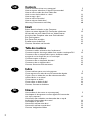 2
2
-
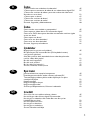 3
3
-
 4
4
-
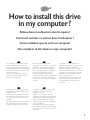 5
5
-
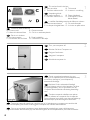 6
6
-
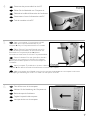 7
7
-
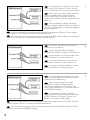 8
8
-
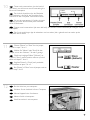 9
9
-
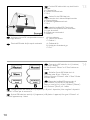 10
10
-
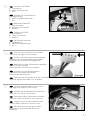 11
11
-
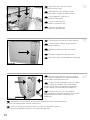 12
12
-
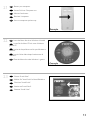 13
13
-
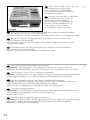 14
14
-
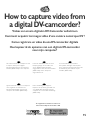 15
15
-
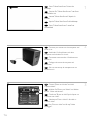 16
16
-
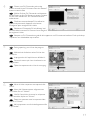 17
17
-
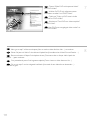 18
18
-
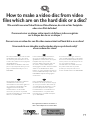 19
19
-
 20
20
-
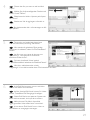 21
21
-
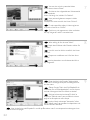 22
22
-
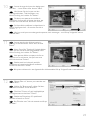 23
23
-
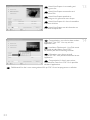 24
24
-
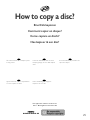 25
25
-
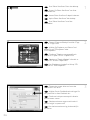 26
26
-
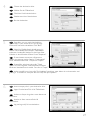 27
27
-
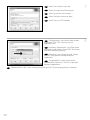 28
28
-
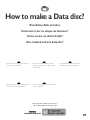 29
29
-
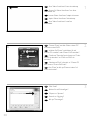 30
30
-
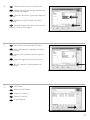 31
31
-
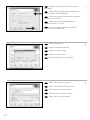 32
32
-
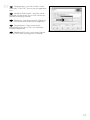 33
33
-
 34
34
-
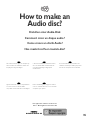 35
35
-
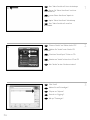 36
36
-
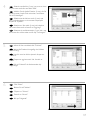 37
37
-
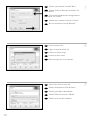 38
38
-
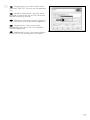 39
39
-
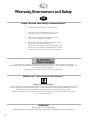 40
40
-
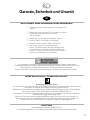 41
41
-
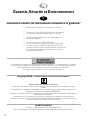 42
42
-
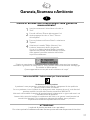 43
43
-
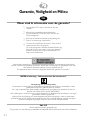 44
44
-
 45
45
-
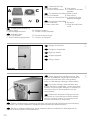 46
46
-
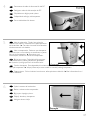 47
47
-
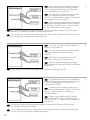 48
48
-
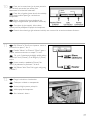 49
49
-
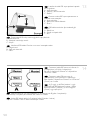 50
50
-
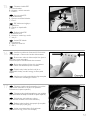 51
51
-
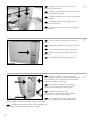 52
52
-
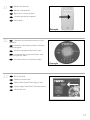 53
53
-
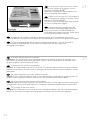 54
54
-
 55
55
-
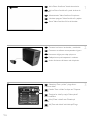 56
56
-
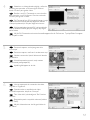 57
57
-
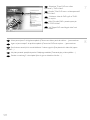 58
58
-
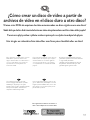 59
59
-
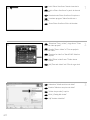 60
60
-
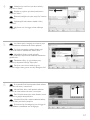 61
61
-
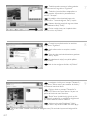 62
62
-
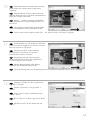 63
63
-
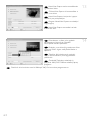 64
64
-
 65
65
-
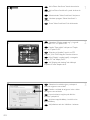 66
66
-
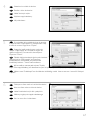 67
67
-
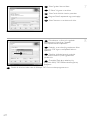 68
68
-
 69
69
-
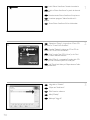 70
70
-
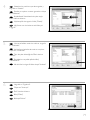 71
71
-
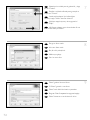 72
72
-
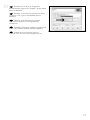 73
73
-
 74
74
-
 75
75
-
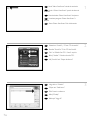 76
76
-
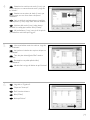 77
77
-
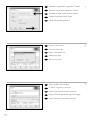 78
78
-
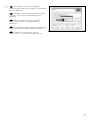 79
79
-
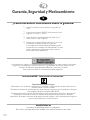 80
80
-
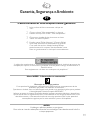 81
81
-
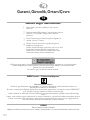 82
82
-
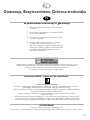 83
83
-
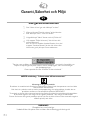 84
84
-
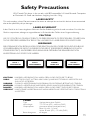 85
85
-
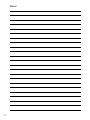 86
86
-
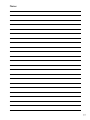 87
87
-
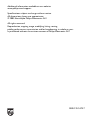 88
88
Philips DVDR1625K Handleiding
- Categorie
- Optische schijfstations
- Type
- Handleiding
in andere talen
- English: Philips DVDR1625K User manual
- italiano: Philips DVDR1625K Manuale utente
- français: Philips DVDR1625K Manuel utilisateur
- español: Philips DVDR1625K Manual de usuario
- Deutsch: Philips DVDR1625K Benutzerhandbuch
- português: Philips DVDR1625K Manual do usuário
- svenska: Philips DVDR1625K Användarmanual
- Türkçe: Philips DVDR1625K Kullanım kılavuzu
- polski: Philips DVDR1625K Instrukcja obsługi
Gerelateerde papieren
-
Philips SPD2204BM/00 Handleiding
-
Philips Computer Drive DVDRW228 Handleiding
-
Philips DVDR16LSK Handleiding
-
Philips DVDRW416K-P00 de handleiding
-
Philips SPD2414SM/00 Handleiding
-
Philips SPD2415SD/97 Handleiding
-
Philips SPD6002BD/97 Handleiding
-
Philips PCRW3210K-00 Handleiding
-
Philips DVDRW885K Handleiding
-
Philips DVDRW885K Handleiding